检测不到移动硬盘,检测不到移动硬盘怎么设置
2025-01-11 08:07:10 来源:华军科技数据恢复
移动硬盘无法被检测到的问题常常让人心烦意乱。本文将全面剖析移动硬盘无法识别的原因,并为您提供实用的解决方案,无论您是技术小白还是专业人士,都能轻松解决这个问题。
移动硬盘无法识别,检测不到移动硬盘,移动硬盘修复,移动硬盘故障排除,数据恢复,电脑无法识别移动硬盘
在当今的数字化生活中,移动硬盘已经成为我们工作和生活中不可或缺的设备。无论是存储重要文件、备份数据,还是方便地在不同设备之间传输资料,移动硬盘都为我们带来了极大的便利。当我们将移动硬盘连接到电脑时,偶尔会遇到一种让人头痛的状况——电脑无法检测到移动硬盘。这不仅影响工作效率,更让人担心数据是否丢失。当你遇到这种情况时,应该如何应对呢?让我们逐步拆解问题,帮助你快速找到解决方案。
一、常见的原因分析
在讨论解决方案之前,首先要明确导致移动硬盘无法被检测的原因。了解原因有助于更有针对性地解决问题。
1.1硬盘连接问题
最常见且最容易被忽视的原因可能就是连接问题。移动硬盘的连接线或USB接口出现故障时,电脑自然无法识别硬盘。因此,在遇到无法检测到移动硬盘的情况时,第一步应该检查连接是否正常:
USB线缆损坏或松动:USB线缆在日常使用中极易磨损或断裂,导致电流不足或数据传输受阻。换一根新的USB线可能就能解决问题。
USB接口问题:电脑的USB接口可能存在接触不良、老化或灰尘堵塞等问题,换一个USB接口尝试也许是一个简单有效的方法。
1.2驱动程序问题
当操作系统缺少适配的驱动程序或驱动程序出现故障时,电脑也无法正常识别移动硬盘。这个问题多见于Windows系统,它依赖特定的驱动程序来识别和管理硬件设备。驱动程序损坏或未及时更新,都会导致识别问题。
驱动程序未安装或已损坏:打开“设备管理器”,查看是否有黄色感叹号提示的驱动问题,如果有,重新安装或更新驱动即可。
驱动程序冲突:有时旧版本的驱动程序和新设备不兼容,卸载掉老旧的驱动并重新安装最新版本的驱动程序可以解决该问题。
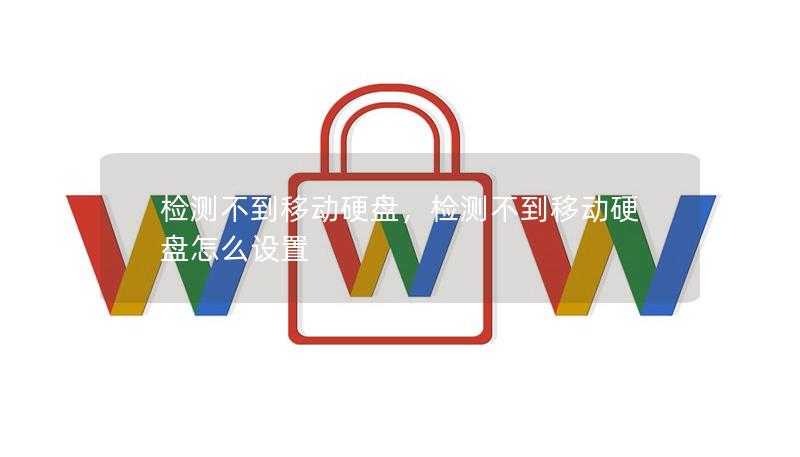
1.3文件系统损坏
当移动硬盘的文件系统出现损坏时,系统也可能无法识别硬盘。文件系统损坏的原因可能是意外拔出硬盘、病毒感染或突然的电源中断。这种情况不仅会让硬盘无法识别,还可能造成数据丢失。
错误弹出硬盘:很多用户为了方便,经常在未安全弹出硬盘的情况下,直接拔掉USB连接。这种行为极易损坏文件系统,导致硬盘无法正常识别。
坏扇区:硬盘的物理损坏可能会造成坏扇区,影响数据读取和传输,从而让系统无法识别。
1.4硬盘电源不足
部分移动硬盘,特别是容量较大的硬盘,可能需要额外的电力供应。若USB接口供电不足,硬盘就无法正常启动,进而无法被电脑识别。这时可以尝试使用带外接电源的USB集线器或直接接入电脑主板的USB接口。
二、解决方案详解
既然了解了常见的原因,接下来我们针对不同情况提供详细的解决方案。
2.1确认硬件连接
你需要排查最基础的问题,也就是硬件的连接情况:
检查USB线缆:试用另一根USB数据线。老化的USB线经常是导致硬盘不被识别的元凶,尝试换线通常是最简单也是最有效的办法之一。
更换USB接口:若当前的USB接口可能出现接触不良,可以尝试连接其他USB接口,最好是直接连接到主板后面的USB插口,这样可以确保有足够的电流供电。
2.2更新或重装驱动
在排除了硬件问题之后,第二步就应该检查电脑上的驱动程序是否正常工作。
设备管理器检查:右键点击“此电脑”->“管理”->“设备管理器”,在“磁盘驱动器”或“通用串行总线控制器”中找到你的移动硬盘。如果看到有黄色的感叹号标志,那就说明驱动有问题。你可以选择右键点击驱动,选择“更新驱动程序”,系统会自动搜索并安装最新的驱动。
手动下载安装:如果自动更新没有作用,可以访问硬盘制造商的官网,手动下载对应型号的最新驱动程序并进行安装。
2.3修复文件系统
如果文件系统损坏,系统无法识别硬盘,修复文件系统则成为关键的一步。
使用Windows自带的“检查磁盘”工具:在“此电脑”中找到硬盘图标,右键点击选择“属性”->“工具”->“检查”。系统会自动扫描并尝试修复硬盘上的错误。
命令行工具修复:你还可以使用Windows的“chkdsk”命令来修复硬盘。按下Windows+R键,输入“cmd”打开命令提示符,然后输入“chkdskX:/f”命令(X是你硬盘的盘符),系统会自动扫描并修复文件系统的错误。
2.4检查硬盘电源供应
对于一些大容量的移动硬盘,尤其是采用机械硬盘的型号,它们往往需要更高的电力供应。普通的USB端口可能无法提供足够的电力,这就导致硬盘无法启动或无法被识别。
更换USB端口:部分USB端口可能电力不足,尤其是笔记本电脑上的USB端口,可能电流供给不稳定。尝试连接到电脑后面的USB端口,这些接口一般直接连接到主板,能够提供更稳定的电源。
使用USB供电集线器:如果更换端口仍然无效,建议使用带外接电源的USB集线器,这可以有效提高硬盘的电力供应。
2.5恢复数据
当你遇到硬盘无法识别的情况时,数据的安全性往往是用户最为关心的问题。在修复硬盘之前,建议首先进行数据备份或恢复,以防数据丢失。
数据恢复工具:如果硬盘仍然无法识别,你可以借助一些专业的数据恢复软件,比如EaseUS、Recuva等工具,这些软件能够扫描未被识别的硬盘,并提取其中的数据。
专业数据恢复服务:如果硬盘出现物理损坏或者坏扇区严重,建议将硬盘交由专业的数据恢复公司处理。这类公司有专门的设备和技术,可以在硬盘严重损坏的情况下,依然尽可能恢复你的数据。
2.6检查硬盘是否被格式化
有时候,移动硬盘未被识别,可能是因为硬盘格式化成了电脑不支持的文件系统格式。例如,某些硬盘可能格式化为MacOS专用的HFS+文件系统,而Windows电脑无法识别。
检查硬盘分区:你可以通过“磁盘管理器”查看硬盘是否显示为“未分配”。如果硬盘是未分配状态,可能需要重新分区或者格式化。
格式化硬盘:格式化是最后的手段,因为它会删除硬盘中的所有数据。如果数据已经备份,或者没有重要数据,选择适合你操作系统的文件格式(如NTFS、exFAT)重新格式化硬盘,这样电脑就可以识别它了。
三、预防措施
为了避免再次遇到“检测不到移动硬盘”的问题,日常使用中我们可以采取一些预防措施。
3.1正确弹出硬盘
每次使用完移动硬盘后,请务必通过“安全弹出硬件”功能断开连接。强行拔出硬盘可能会导致文件系统损坏,从而导致无法识别的问题。
3.2定期备份数据
养成定期备份数据的好习惯,尤其是当你需要保存重要文件时,建议使用多重备份方案(如云存储+本地硬盘),以防数据丢失。
3.3保持硬盘干净
定期清洁硬盘的USB接口和电脑的USB端口,防止灰尘堆积造成接触不良问题。避免硬盘遭受撞击或跌落,以防物理损坏。
总结
在遇到移动硬盘无法被检测到的情况时,了解可能的原因并有针对性地采取措施,是解决问题的关键。无论是简单的硬件连接问题,还是复杂的文件系统错误,本文提供的详细步骤都能帮助你快速排查问题,并恢复硬盘的正常使用。如果一切尝试都无效,专业的数据恢复服务或硬盘维修服务则是你最后的选择。最重要的是,日常使用中养成良好的使用习惯,能有效避免类似问题的发生。
